word下划线对齐教程
浏览:132日期:2024-03-31 15:58:15
我们在word中填表时,经常会遇到填写内容时本来的下划线自动滑动了,变得非常不好看,这时候word怎么对齐下划线呢,其实只需要使用表格功能就可以了。
word怎么对齐下划线:1、首先我们点击左上角“插入”,插入一个“表格”
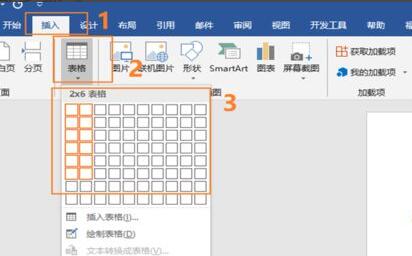
2、接着根据需要调整表格的宽度和长度格式。
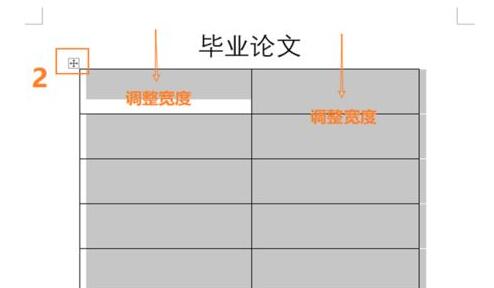
3、调整完成后,在表格中输入文字。
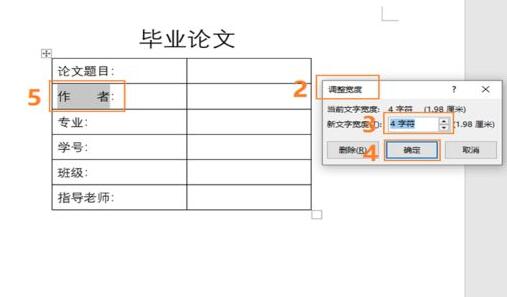
4、输入完成后,使用文字对齐功能将它们对齐。
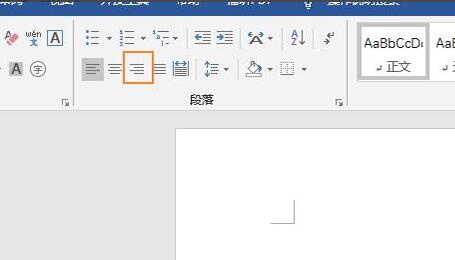
5、对齐完成后,右键打开“表格属性”,再打开“边框和底纹”设置。
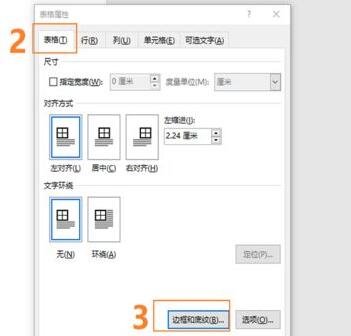
6、随后选择自定义边框,去掉上面和左右的边框。
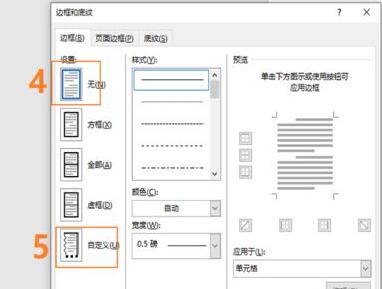
7、去掉不需要的边框后,就可以对齐下划线了。
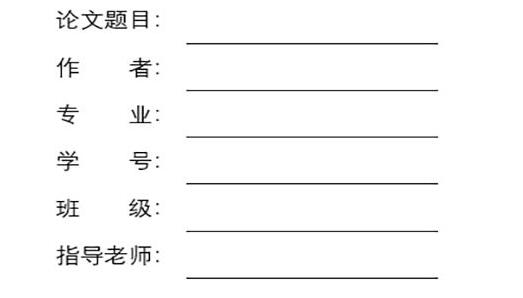
延伸阅读:
以上就是word下划线对齐教程的全部内容,望能这篇word下划线对齐教程可以帮助您解决问题,能够解决大家的实际问题是优爱好网一直努力的方向和目标。
标签:
word
上一条:叮咚买菜几点开始预约下一条:word对齐多排文字教程
相关文章:
- 排行榜
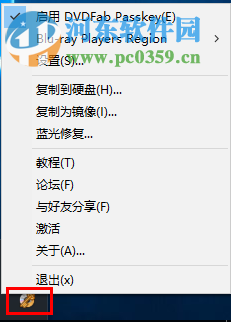
- DVDFab Passkey使用教程
- 1. 如何使用QQ分享屏幕
- 2. 为什么用QQ给电脑截图是黑色的,怎么办
- 3. 福昕阅读器如何压缩pdf大小
- 4. 企业支付宝申请,注册企业支付宝流程
- 5. 如何重新找回和加入已经退出的QQ群?
- 6. 蚂蚁花呗被风控了怎么办
- 7. 抖音怎么唱歌有伴奏的
- 8. 微信支付额度设置在哪里
- 9. 微信怎么开启付款码
- 10. 快压解压到一半不动了
 网公网安备
网公网安备